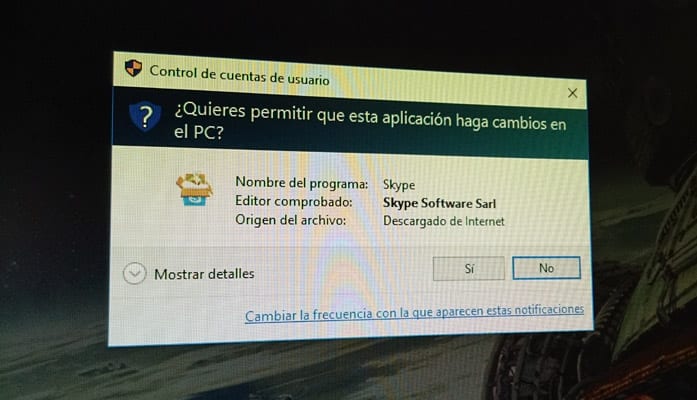
Brukerkontokontroll, også kjent som UAC, er en av Windows-funksjonene som det er ikke noe nytt på Windows 10.
Laget for å stopp apper fra å gjøre endringer i systemet uten at brukeren vet det. Et veldig nyttig verktøy, men som i tidligere versjoner av Windows kan det hende at vi ikke vil ha det i denne versjonen 10 av Windows som er så sløv for hvert program som vi installerer eller kontrollerer, så nedenfor viser vi deg hvordan du konfigurere kontokontroll for brukeren.
Denne sikkerheten innebærer alltid at vi må utfør gjentatte trinn annenhver tredje, så noen ganger slår vi dem av fordi teamet vårt ikke trenger dem så mye. La oss gå videre til hvordan den er deaktivert eller konfigurert i Windows 10.
Slik deaktiverer du UAC i Windows 10
- Vi åpner startmenyen eller går direkte til søk med «UAC» o "Brukerkontokontroll"
- Vi velger "Konfigurer brukerkontokontroll" fra søkeresultatene.
- Her har vi allerede brukerkontokontrollpanelet med en glidebryteren på venstre side som lar oss endre innstillingene
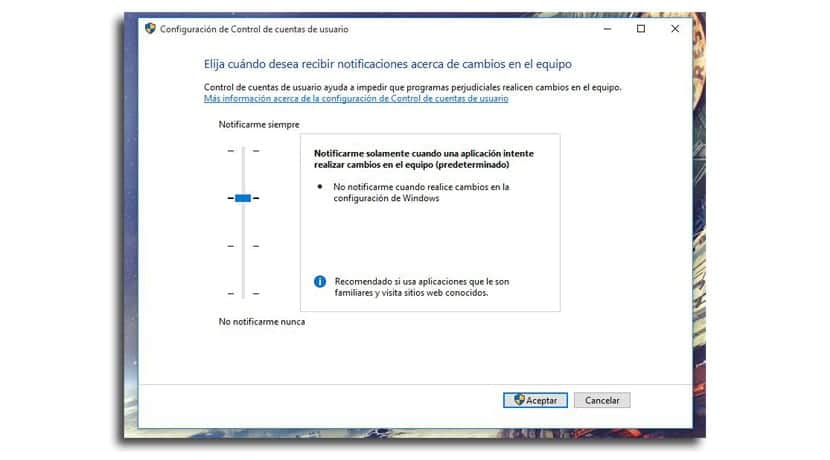
- Som vi har konfigurert det som standard i den andre innstillingen, vi går videre til neste «Gi meg beskjed bare når et program prøver å gjøre endringer på datamaskinen (ikke demp skrivebordet)
- Klikk på OK og bekreft.
Vi regner med denne endringen for å oppnå det systemet er mindre sikkert, slik at vi kan gi plass til innspill av ondsinnede handlinger, men her vil en avgjørelse komme inn hvis de vanligvis har en god vane i det de gjør på datamaskinen og ikke går gjennom sider med tvilsom opprinnelse.
Med denne endringen vil vi sikre at vi ikke trenger å være det godtar hver installasjon av en app samtidig som man gjør endringer på datamaskinen, så vi vil ikke ha det tungvint systemet for å godta og gjøre om det vi gjorde.